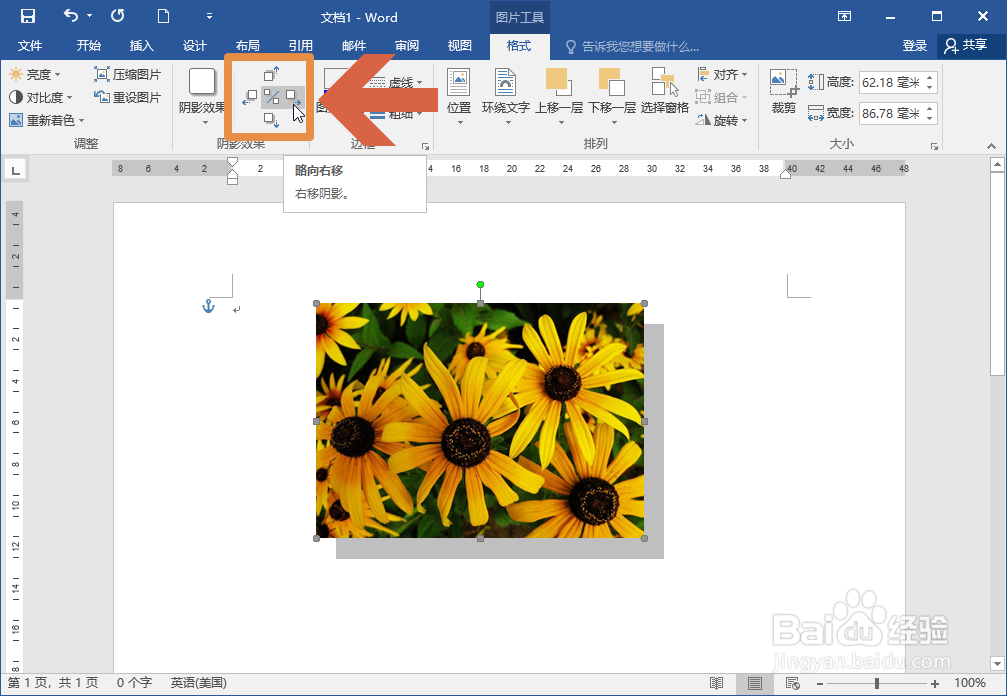1、先在要添加阴影效果的图片上点击鼠标左键。

2、再点击Word2016中的【格式】选项卡。

3、点击格式选项卡中图示的【阴影效果】按钮。

4、点击【阴影效果】按钮后会弹出一个阴影样式列表,在其中选择一个阴影样式。

5、这样,图片就会出现对应的阴影效果。
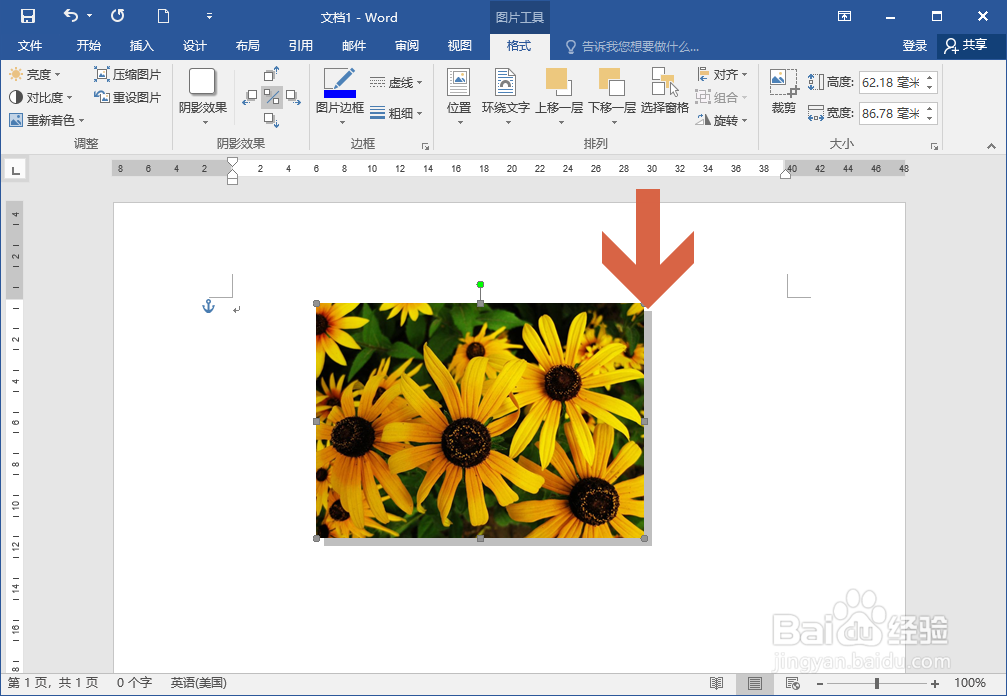
6、如果对阴影的颜色不满意,可点击阴影效果列表下方图示的【阴影颜色】选项,更改阴影颜色。
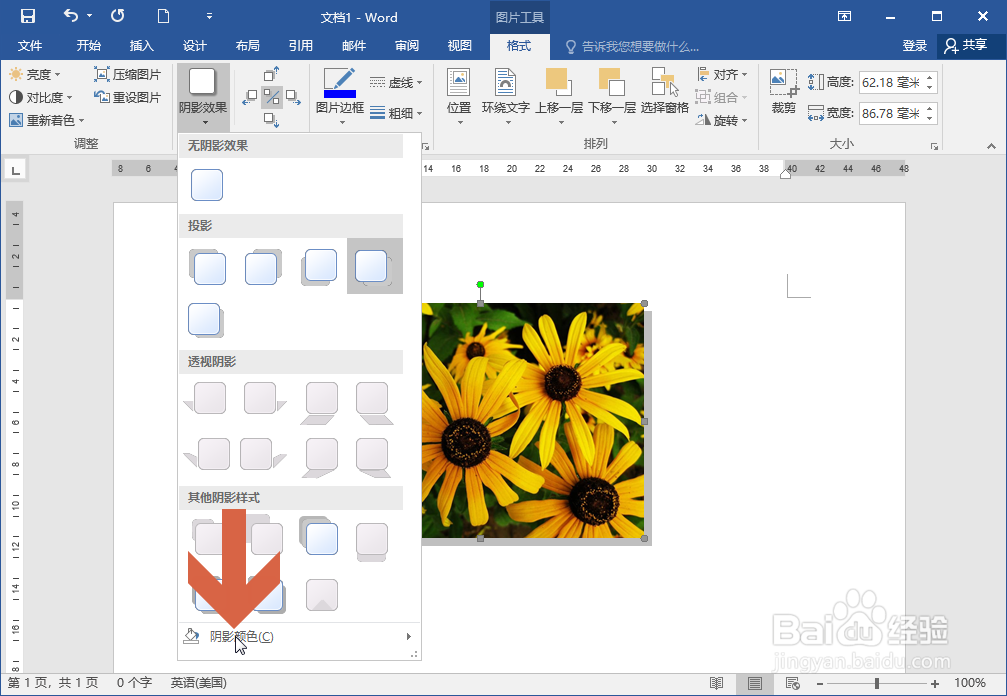
7、如果想更改阴影的位置,可点击图示的位置的按钮进行更改。
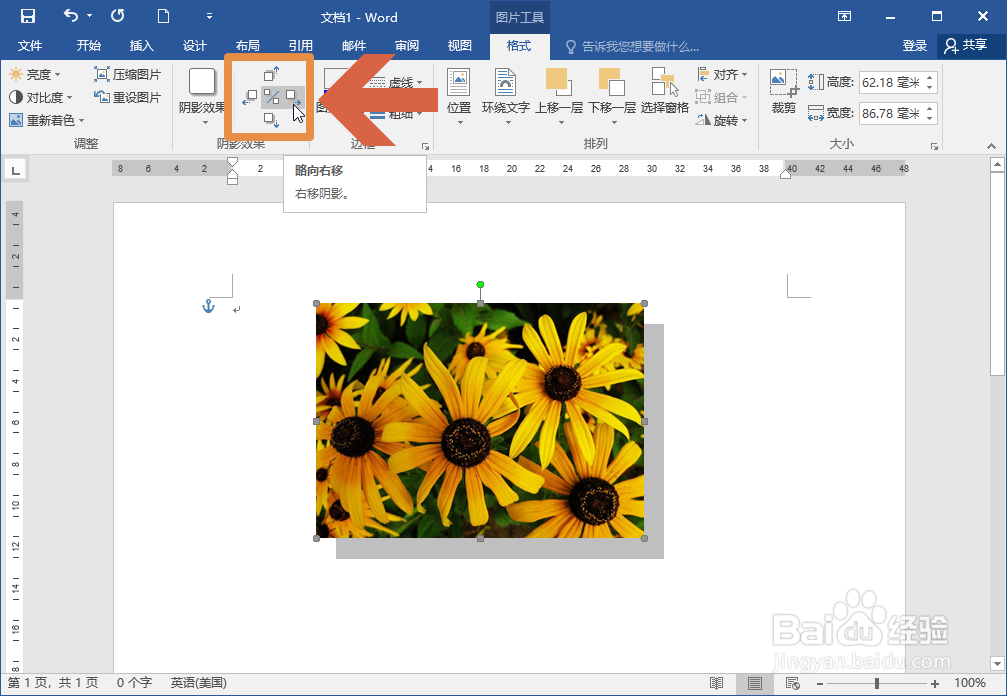
1、先在要添加阴影效果的图片上点击鼠标左键。

2、再点击Word2016中的【格式】选项卡。

3、点击格式选项卡中图示的【阴影效果】按钮。

4、点击【阴影效果】按钮后会弹出一个阴影样式列表,在其中选择一个阴影样式。

5、这样,图片就会出现对应的阴影效果。
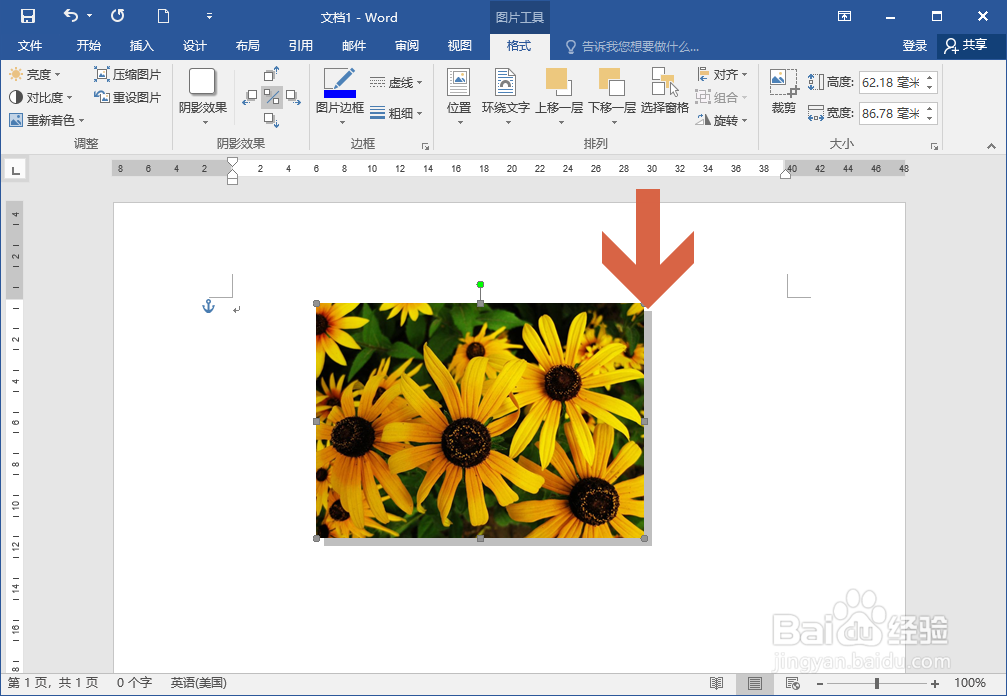
6、如果对阴影的颜色不满意,可点击阴影效果列表下方图示的【阴影颜色】选项,更改阴影颜色。
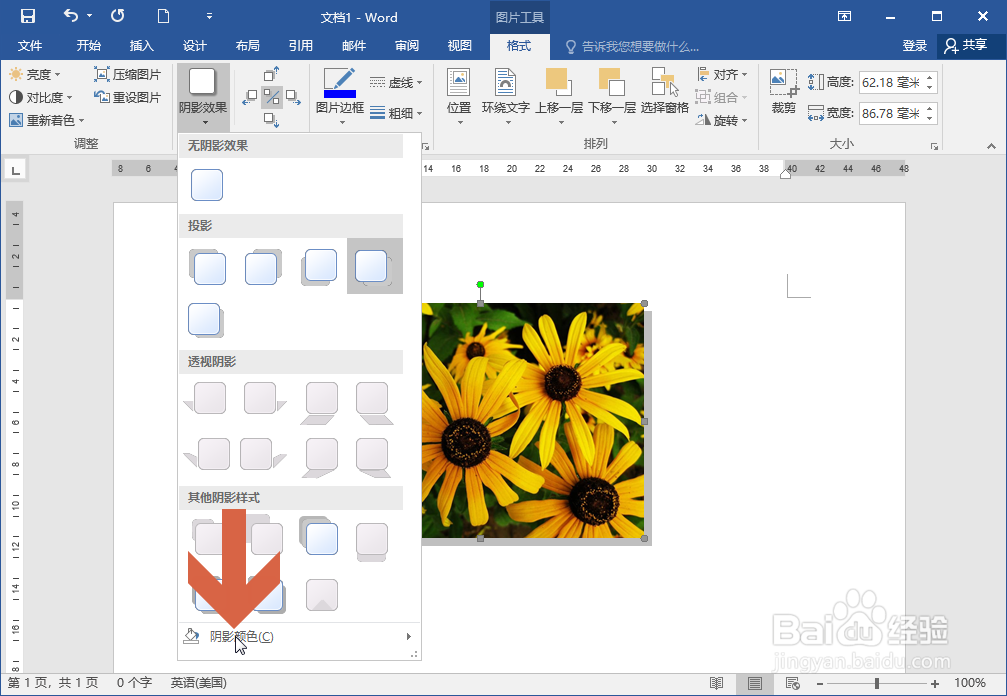
7、如果想更改阴影的位置,可点击图示的位置的按钮进行更改。